Как да създадете именен диапазон в Google Таблици
Формулите са фантастична функция в приложенията за електронни таблици, които ви позволяват бързо да извършвате математически операции върху клетки. естеството на тези формули дори го прави, така че можете да промените стойност в една от тези клетки и тя автоматично ще актуализира резултата от формулата.
Обикновено трябва да дефинирате диапазон от клетки, когато използвате формула, но функция, наречена Named диапазони, може да направи тази стъпка малко по-проста, ако искате да си спестите известно време с диапазони, които използвате много. Нашето ръководство по-долу ще ви покаже как да създадете и използвате имена диапазон в приложението Google Таблици.
Как да зададете именуван диапазон на Google Таблици
Стъпките в тази статия ще ви покажат как да създадете посочен диапазон в електронна таблица на Google Sheets от група съществуващи данни в този лист. След това ще можете да се обърнете към посочения диапазон от името, което създавате, когато го използвате във формули.
Разберете как да обедините клетки в Google Sheets, ако сте го направили в Excel, но имате проблеми с намирането на опцията в приложението за електронни таблици на Google.
Стъпка 1: Отидете до вашия Google Диск на адрес https://drive.google.com/drive/my-drive и отворете електронната таблица, съдържаща данните, които искате да зададете като посочен диапазон.
Стъпка 2: Изберете клетките, съдържащи данните за посочения диапазон.

Стъпка 3: Щракнете върху опцията Данни в горната част на прозореца, след което щракнете върху опцията Наименовани диапазони .
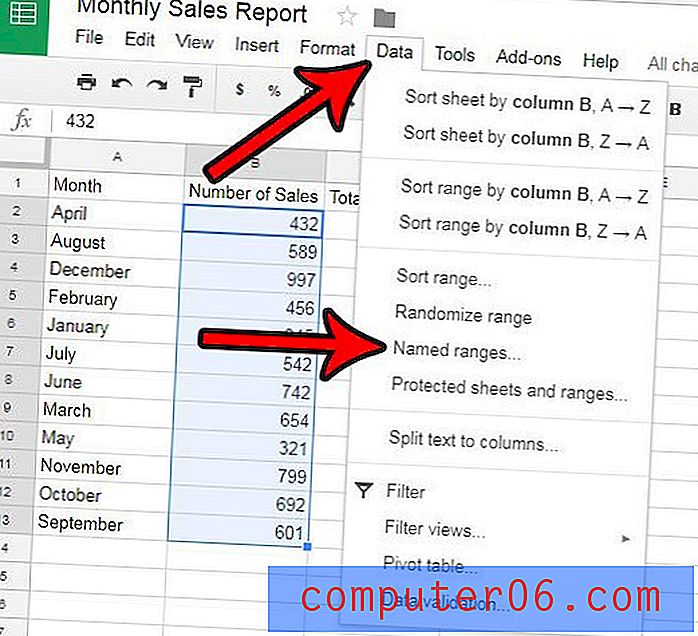
Стъпка 4: Въведете име за посочения диапазон в горното поле на колоната в дясната страна на прозореца, след което щракнете върху бутона Готово .

Стъпка 5: След това можете да използвате този именуван диапазон на мястото на препратките към клетките, които преди това сте използвали във формули. Например, в изображението по-долу мога да получа сума от посочения диапазон, като напиша = SUM (MonthlySales) в клетка, а не формулата = SUM (B2: B13), която би трябвало да използвам преди. Това може да бъде икономия в реално време, ако трябва да използвате повторно един и същ диапазон от клетки в множество формули или ако диапазонът отнеме известно време, за да изберете.
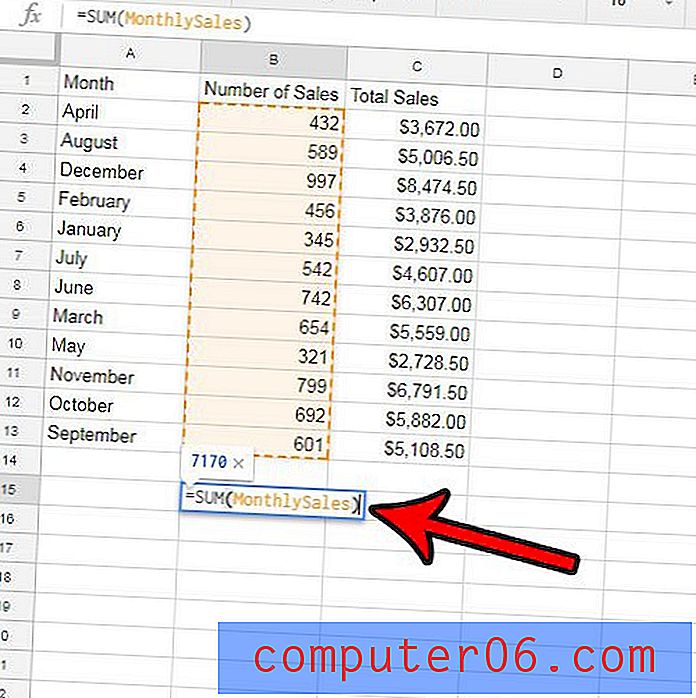
Вашето училище или работа изисква ли да изпратите файлове в Excel, но нямате Excel? Научете как да експортирате Excel файлове от Google Sheets с помощта на бърз процес.


